
Tento software udrží vaše ovladače v provozu a ochrání vás tak před běžnými chybami počítače a selháním hardwaru. Zkontrolujte všechny své ovladače nyní ve 3 snadných krocích:
- Stáhněte si DriverFix (ověřený soubor ke stažení).
- Klikněte Začni skenovat najít všechny problematické ovladače.
- Klikněte Aktualizujte ovladače získat nové verze a zabránit poruchám systému.
- DriverFix byl stažen uživatelem 0 čtenáři tento měsíc.
Po nejnovější aktualizaci Windows 10 v1903 mnoho uživatelů ptají se jak nainstalovat Sandbox na Windows 10 Home Edition.
Pískoviště se ve velmi krátké době stal jedním z nejpopulárnějších nástrojů Windows. Důvod je docela jednoduchý: je to lehký virtuální prostředí kde můžete bezpečně spouštět aplikace.
Například pokud chcete otevřít nedůvěryhodný spustitelný soubor a nechcete infikovat počítač, můžete jej v Sandboxu spustit bez rizika. Pro další detaily, podívejte se na tento článek.
Proces instalace je také docela snadný.
Jaké jsou kroky k zapnutí Sandboxu v systému Windows 10?
- Přejděte na Start a zadejte „zapnout nebo vypnout funkce systému Windows“
- Vyberte první výsledek a otevřete nabídku „Zapnout nebo vypnout funkce systému Windows“
- Nyní vyhledejte možnost Windows Sandbox.
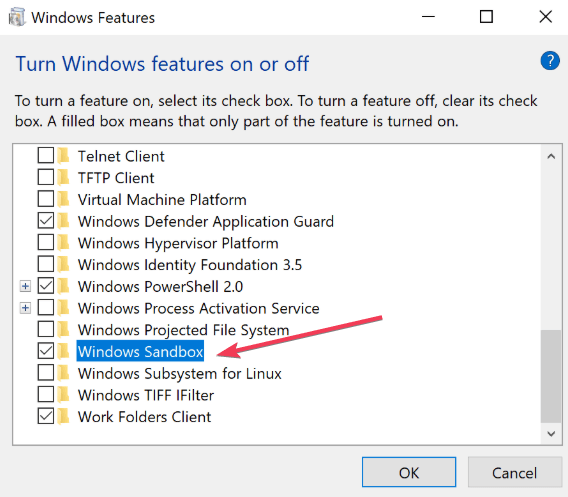
- Chcete-li povolit tuto funkci, zaškrtněte políčko Windows Sandbox.
- Stiskněte OK a restartujte počítač, abyste změny provedli.
- Po restartování počítače můžete spustit Sandbox systému Windows z nabídky Start.
Systémové požadavky pro spuštění Windows Sandbox jsou do jisté míry přístupné. Tato funkce vyžaduje architekturu AMD64 (64bitovou), alespoň 4 GB RAM, alespoň 1 GB volného místa na disku (doporučuje se SSD), alespoň 2 jádra CPU a virtualizační funkce povolené v systému BIOS.
Vyzkoušeli jste novou funkci Sandbox pro Windows 10 Home Edition? Dejte nám vědět v sekci komentářů níže.
SOUVISEJÍCÍ ČLÁNKY:
- Chyba sandboxu systému Windows 0x80070002 po aktualizaci [RYCHLÁ OPRAVA]
- Windows 10 build 18342 vylepšuje prostředí Windows Sandbox


